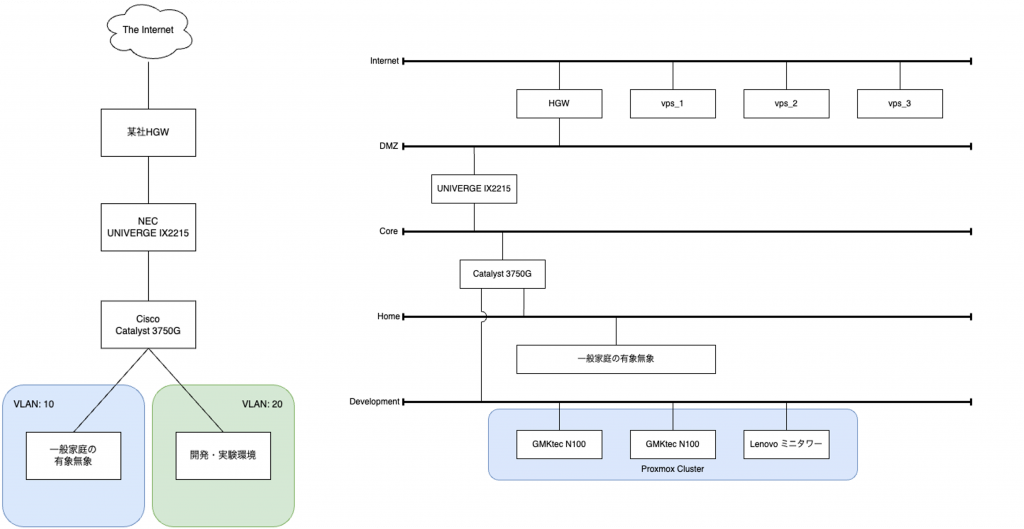自己紹介
はじめまして、霜鳥です。IIJのサービス共通基盤IKE (IIJ Kubernetes Engine)の主管部署である、SRE推進部に所属しています。
KubernetesやIaC、監視など、IKEを運用・保守していくための技術を学びつつ、関連コンポーネントの開発を行っています。
自宅Overview

ご覧のとおり、ほのぼのご家庭です。
オタクグッズと機器類が一緒に置けるような棚を購入し、一種のインテリアになるように作りました。
自宅デスク環境
入社してから半年はデスク環境を整えるのに本気を出しました。

元々は、MacBookとSwitch、4Kディスプレイ1台というシンプルな構成でした。
ここに、ゲーム用自作PC、リモートワーク用に社用PCが増えます。
ディスプレイのポート数の関係上、ケーブルの抜き差しが免れなくなりました。
これを解消するために、複数の端末をスムーズに切り替えられる仕組みを整えることにしました。
また、この機会に、机周りでいくつか改善したかったポイントを挙げて、大改造を施しました。
要件は以下のとおりです。
- 高リフレッシュレートかつウルトラワイドディスプレイ、4K以上の解像度
- ケーブルの抜き差し無く映像ソースを切り替えられる
- 複数の端末の音声をミキシングできるようにする (Mac + 様々な機器の音声)
これらの要件を踏まえて、以下のような構成になりました。
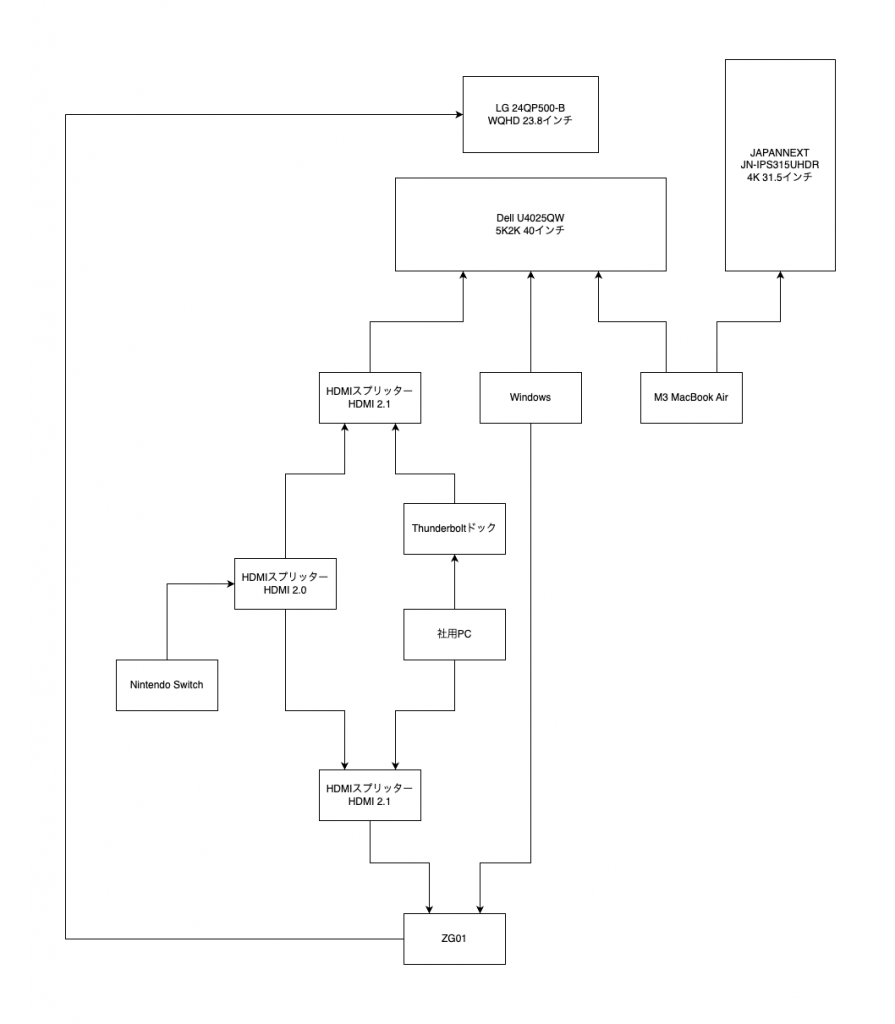
Dell U4025QWという5K2K 120Hzなウルトラワイドディスプレイを導入することで、1つ目の要件をクリアしました。
このディスプレイにはThunderbolt, DisplayPort, HDMIの3ポートがあり、これらは純粋にモニタ側の操作によって切り替えることができます。
HDMI側には2入力1出力のHDMIスプリッタが接続されており、このスプリッタのボタン操作によって社用PCとSwitchの切り替えを実現しました。
これで、2つ目の要件もクリアできます。
3つ目の要件のために、YAMAHA ZG01というHDMIの入力を2つ持っているオーディオミキサーを導入しました。
これは、USB接続されたPCの音声と、ボタンで選択されたHDMI入力の音声をミキシングして、出力してくれるものです。
MacとUSB接続し、HDMIの入力に自作PCと社用PC/Switchに繋がるスプリッタを接続することで、ボタン操作だけで、Mac + 自作PC, 社用PC, Switchのような音声出力を実現しています。
ZG01は、選択されているHDMI入力をパススルーで出力する機能を有していますので、サブサブディスプレイを導入しました。
Macからは認識されませんが、自作PCと社用PCにとっては2つ目のディスプレイとして認識されます。
この構成で3つの要件はクリアできました。
非常に満足しており、今後数年間は特に手を加える必要はないと思っています。
ネットワーク・サーバ環境
デスク周りに比べるとシンプルです。特に、ネットワーク周りはあまり語ることがありません。

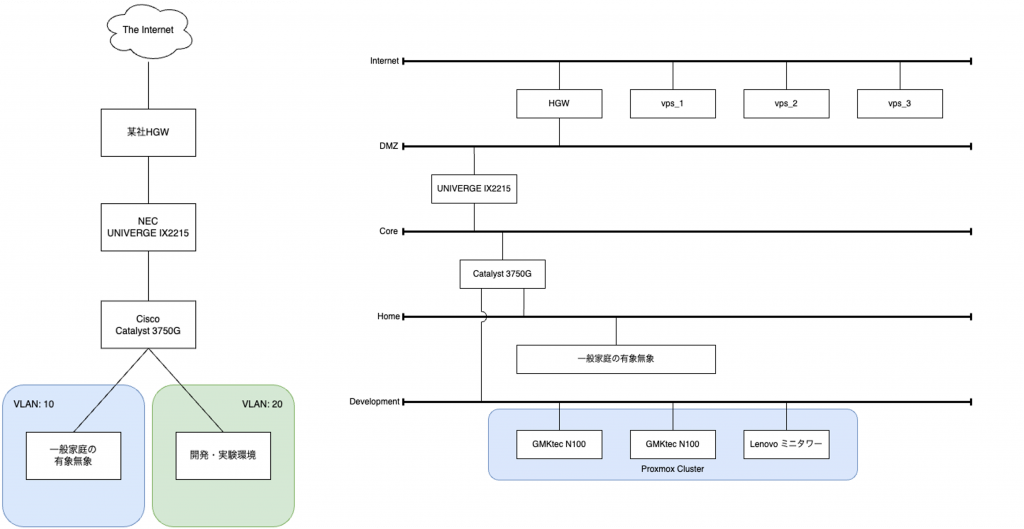
VPS上では、分散型SNSであるMisskey、それに対するBot、ユーザ向けに作成したのWebアプリケーション、モニタリングツールが動いています。
自宅のProxmoxクラスタでは、Kubernetesクラスタを構成するためのVMが動いています。
各ノードには3つのコントロールプレーンとワーカーが存在しています。
また、2ノードにロードバランサであるHAProxyを置き、それをKeepalivedで冗長化することで、より障害に強い構成にしています。
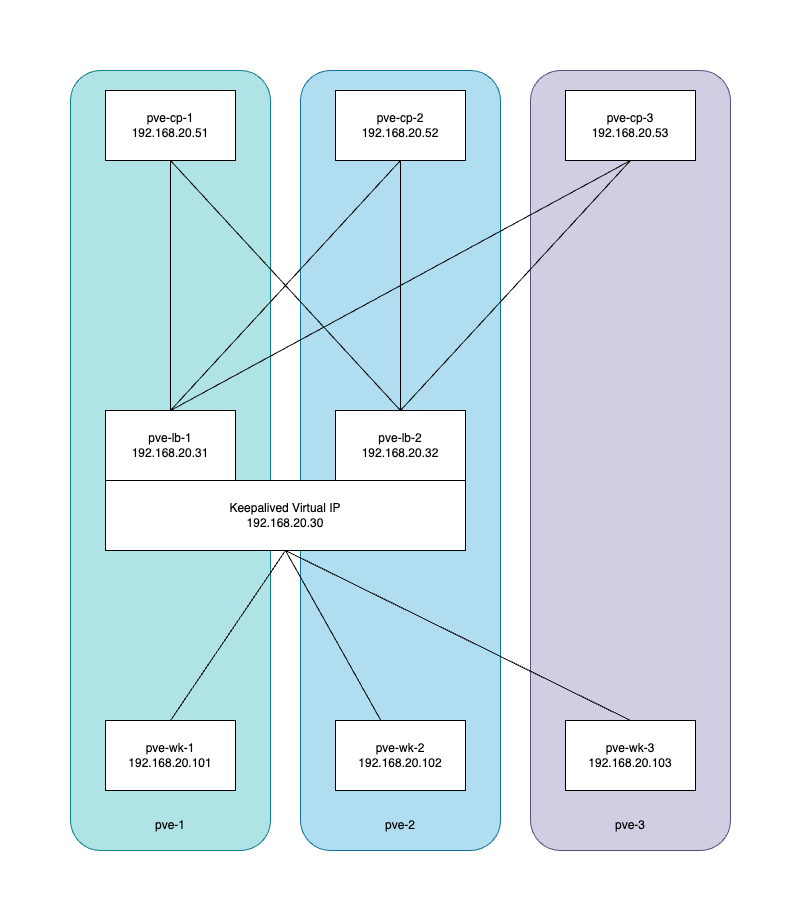
また、Proxmox上のVM作成にはTerraformを使用し、初期設定からKubernetesクラスタの構築はAnsibleで自動化しています。
これにより、コマンド一発でVMの作成からクラスタ構築までが可能で、将来的な拡張も容易に行えるようになっています。
現時点では、実験と勉強のためのクラスタですが、将来的にはVPS上で動かしているすべてのサービスをこのクラスタに移行したいと考えています。
eco-patchチャレンジ
今回、記事の執筆にあたって、IIJのグループ会社であるネットチャートさんからエコパッチをご提供していただきました。本当にありがとうございます。
張り替え前
現状は、ベルクロなども一切使わず、ただあるがままにケーブルが垂れているので、汚さが目立ちます。
実は7月にIIJmioにて一般販売が開始されたタイミングで1本購入し、この中にも導入しています。周りのケーブルに比べてかなり細いことがわかります。
今回は、すべてのケーブルをeco-patchで置き換えつつ、電源ケーブル類もきれいにまとめて、全体の配線を整えていきます。
張り替え
張り替え作業時には、LANケーブルはもちろん、電源ケーブルもすべて外し、まっさらな状態にしました。
その状態から、まずは電源ケーブルを右側の機器から接続し、右手側にある電源タップへ向けていきます。
途中、柱の部分とケーブルの束をベルクロで固定することで、ケーブルが垂れないようにしています。
電源ケーブルの配線が終わったら、その上にLANケーブルを配線していきます。
基本的には電源ケーブルと同じように柱とケーブルの束をベルクロで固定し、スイッチへ向けます。
余った部分は束ねておきました。
このようにして、かなりキレイな状態にすることができました。
いままで使っていたLANケーブルよりも格段に取り回しがしやすく、楽に作業を行うことが出来ました。
eco-patchの細さのおかげで、見た目もずいぶんすっきりしました。一般家庭にも合います!
サービス運用エンジニア 秋山さんの環境
自己紹介
秋山と申します。現在はIIJ GIOリモートアクセスサービス/タイプAの、一部運用や検証業務を担当しています。
私は他の皆さんとは少し異なり、同期と自宅に防音ブースを作成した話をさせていただきます。
なぜ家に防音ブースを、、?
はじめての1人暮らしで部屋が静かからか外の工事の音が気になるようになりました。
加えて、音楽を聴くのが好きなんですが、逆に部屋の音が外に漏れていないか心配になりました。
そこである程度騒音がシャットアウトされた集中できる空間をつくろうと思い、自作することにしました。
完成までのハプニング
最初、1人で作れると思っていたのですが、材料が届いてすぐに絶望しました。
作成時の材料
- 柱: 12本、直方体の辺のイメージ
- 壁用の板: 6枚、前後と左に1面につき2枚ずつ(壁1面と天井は開けておく)
- 防音材: 枠組みにはまるもの
- 遮音シート: 120枚、板と防音材の間に挟む

そして、これらを1度に運ぼうと思ってたあたりが甘すぎました。木材だけで90kgもありました。
新人研修の際、「同期の中で家に防音ブース自作するやつがいるらしいぞ、」 「しかも全部一人で作るらしいぞ、」と幸か不幸か話題にはなっておりました。
どうしようもないのでお手伝いを募集したら、組み立て当日はそれまで話したことのない同期まで自宅に来ていただけました。
援助いただいた皆様(のべ人数)
- 玄関から部屋まで材料を運んでくれたご近所さんな同期: 3人
- のこぎりや水平計、電動ドライバーを持っている大工さんな同期: 1人
- 組み立てた後(120kgくらいになるので)それを最終的な配置場所へ移動させる際に運んでくれる力持ちな同期: 3人
- 遮音シートや防音材を壁にはめる単純作業を手伝ってくれるやさしい同期: 3人
完成すると、、?

最初は2面開放していたこともあり効果があるのか心配でしたが、意外と体感できるほどの差がありました。
マイクに環境音が乗らなくなった点や、スピーカーの音が相対的に良くなった点も感動でした。
個人的には大満足です。
一応エンジニアとしてのおうちを、、?
正直、自宅にサーバやルータを置くなんて考えていなかったのですが、入社後、豪華なネットワークを持つお宅へお邪魔することが増え、
心なしか自宅ネットワークを持つ同期がうらやましいと思うようになってしまいました。

研修にてネットワークのルーティング優先度や冗長化の原理を学ぶ機会がありましたが、
帰宅後、一人実機で配線やスイッチの設定をすることで、理解が深まりました!
他のお宅ほどではありませんが、自分のペースで気になった機材を増やしていけたらと考えております。




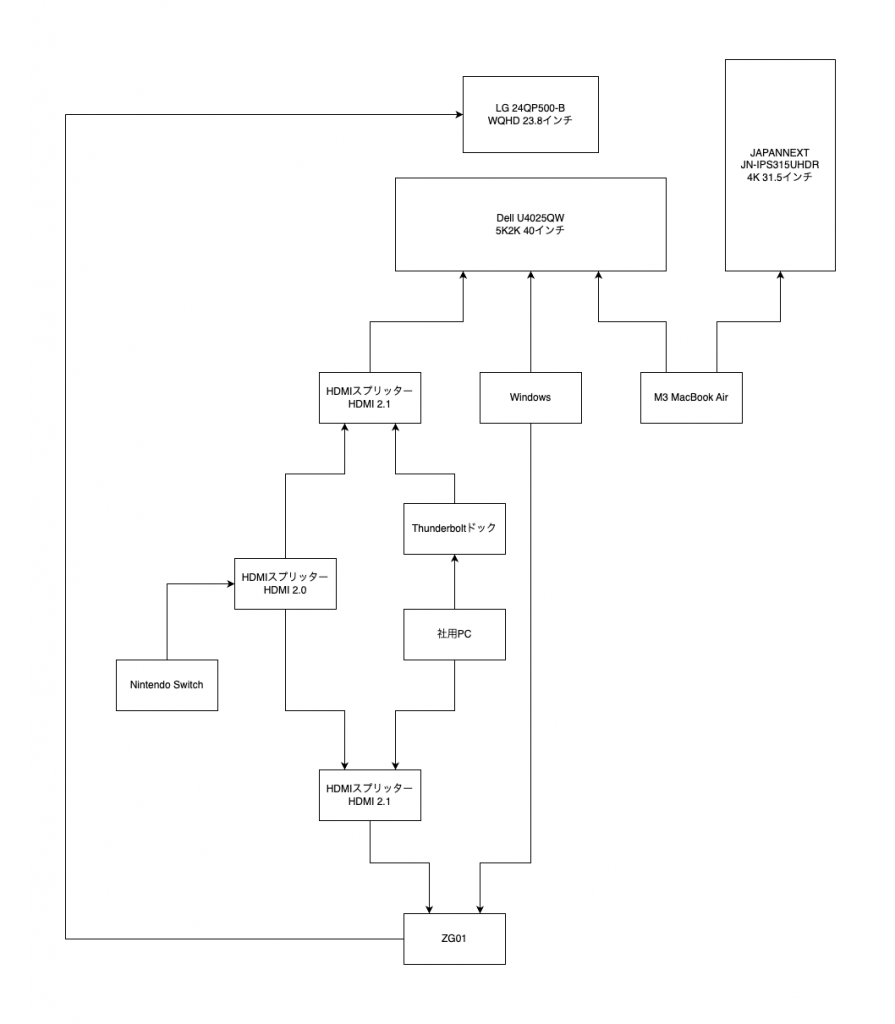

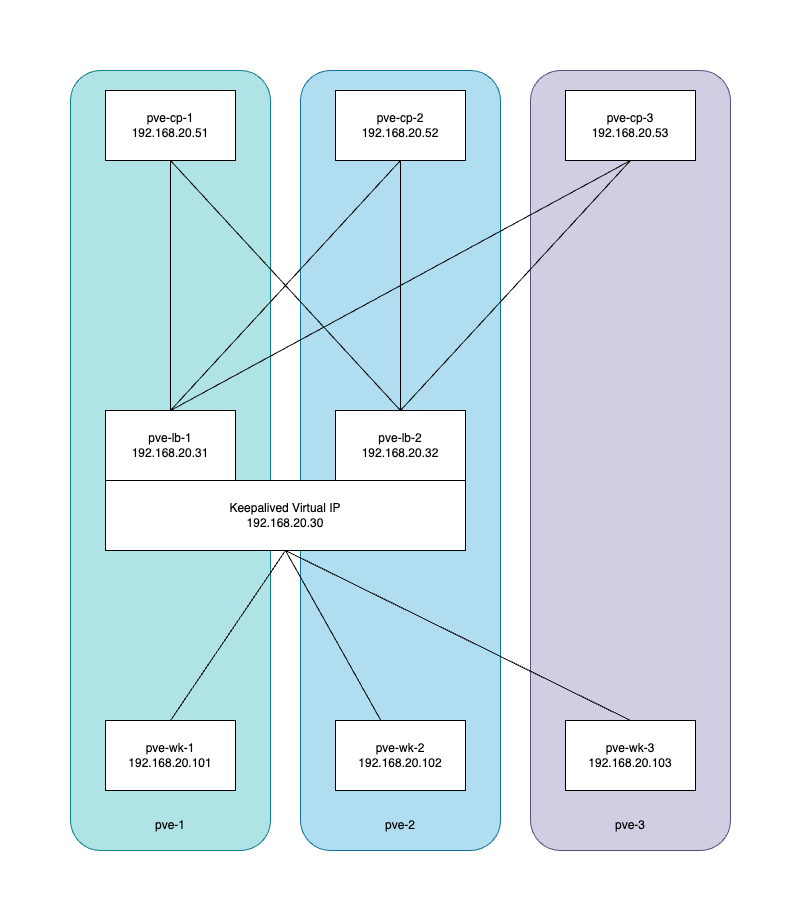








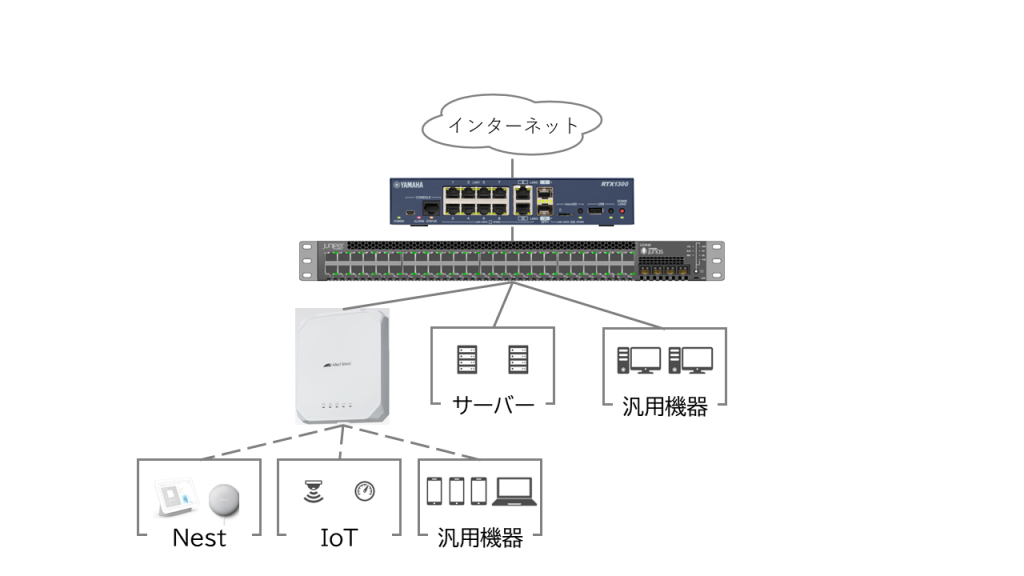


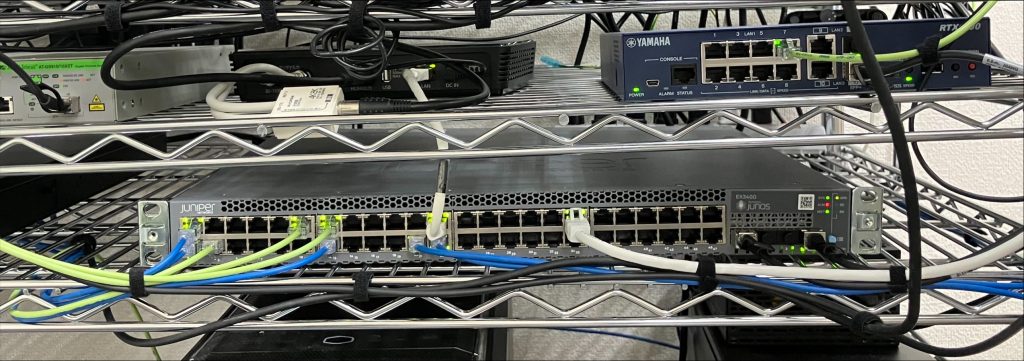


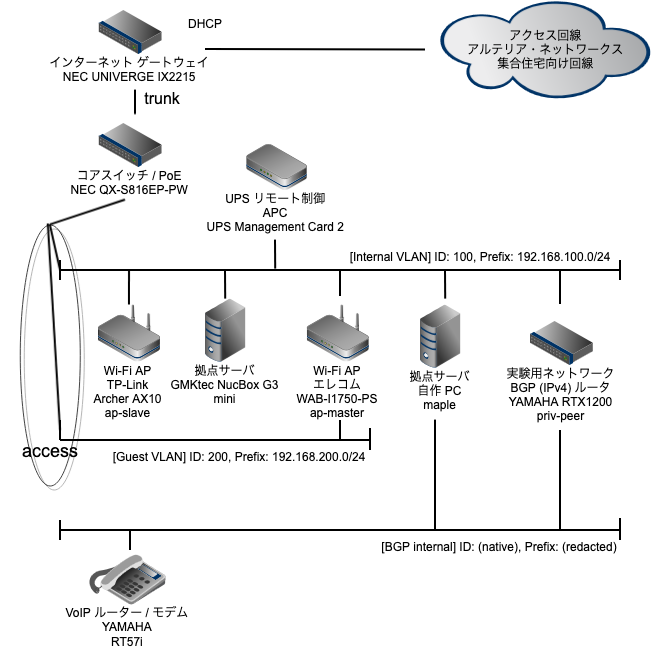
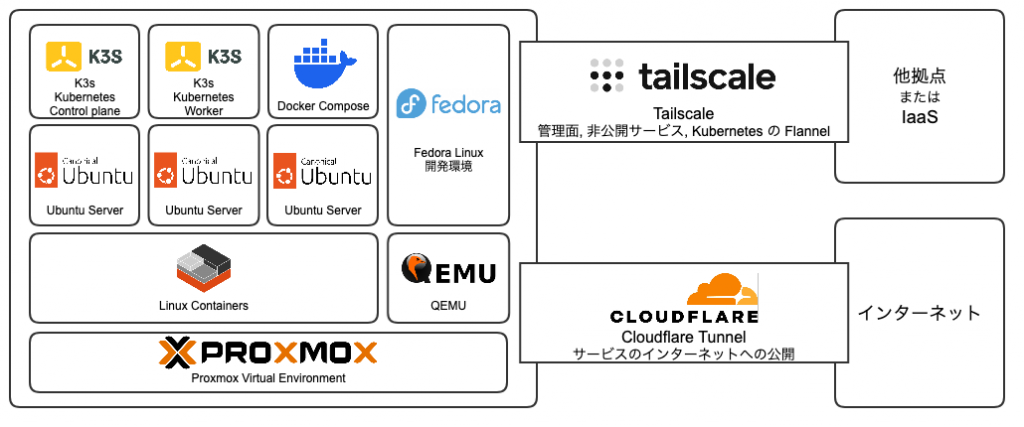
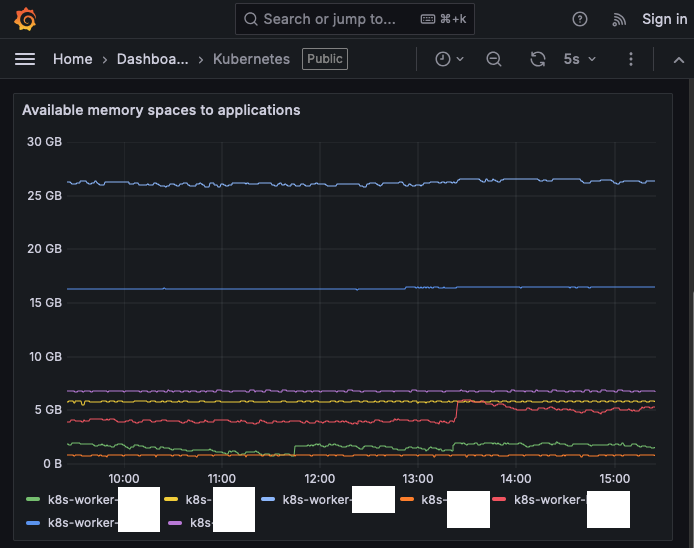
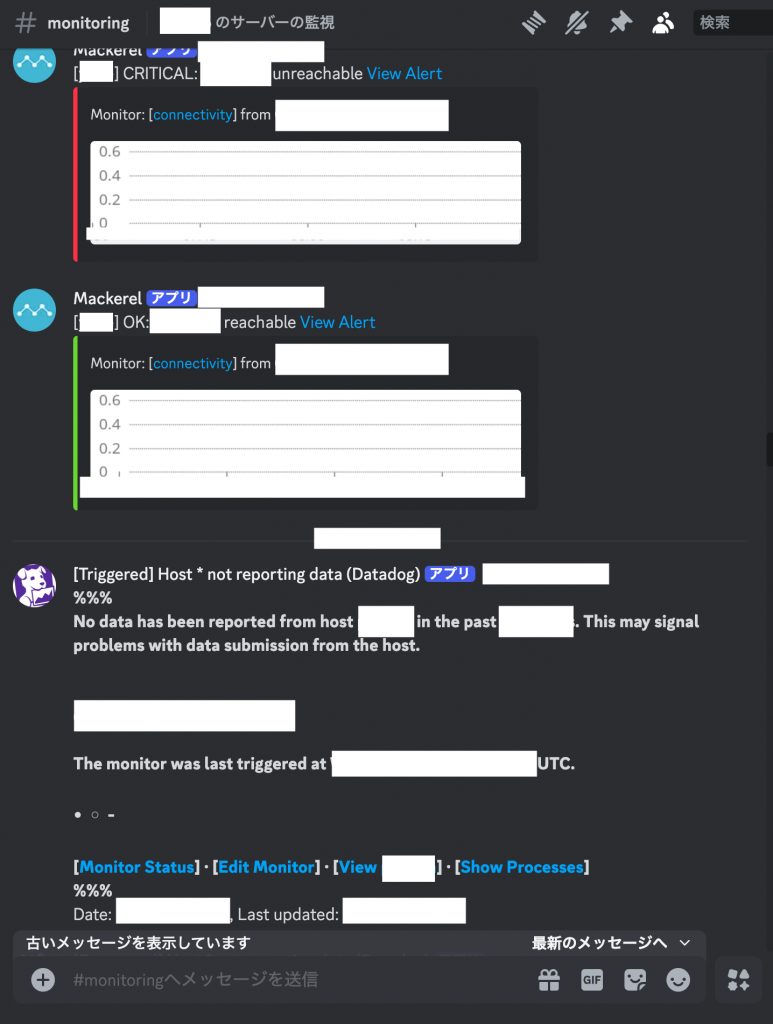



![]() フォローもお忘れなく!
フォローもお忘れなく!